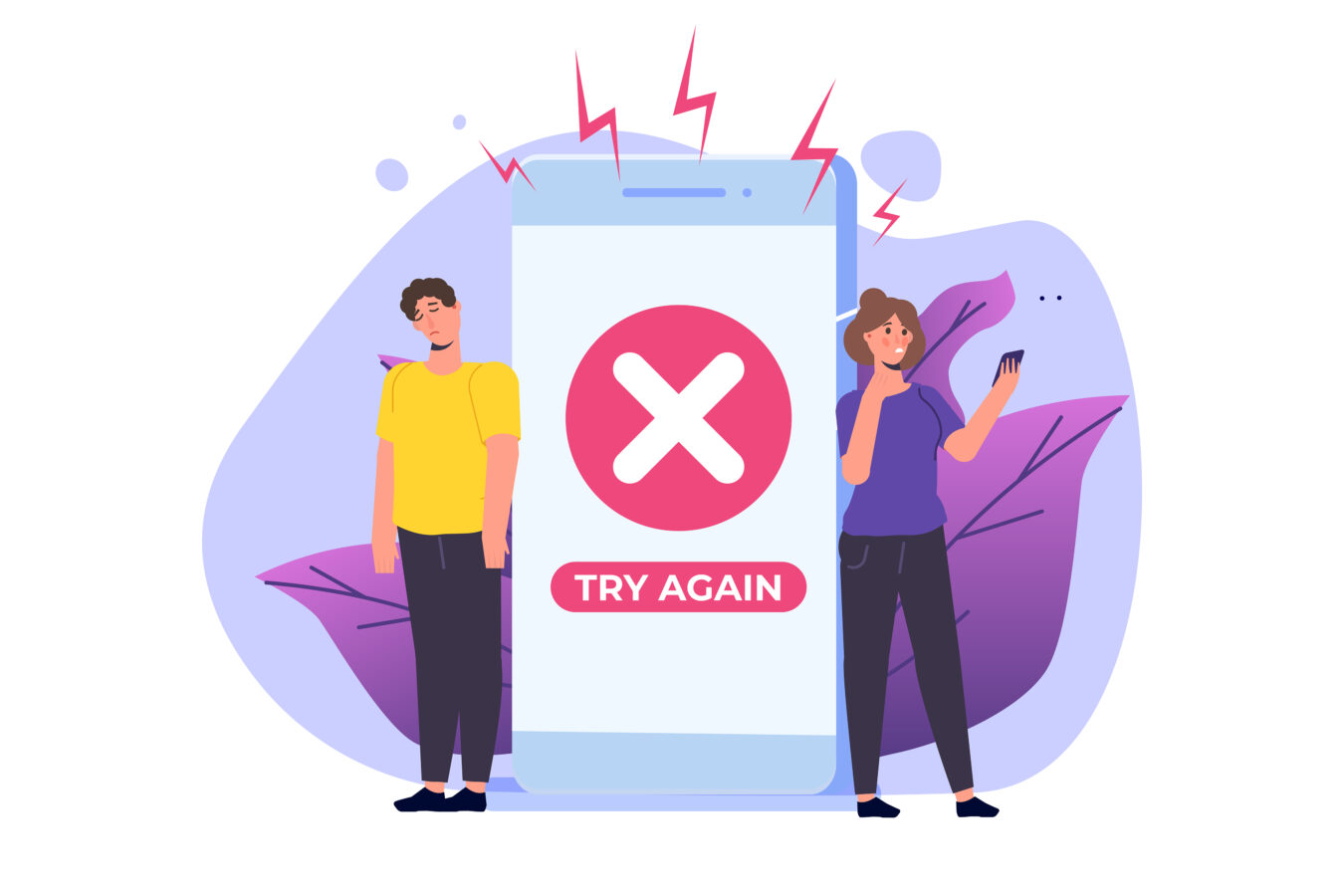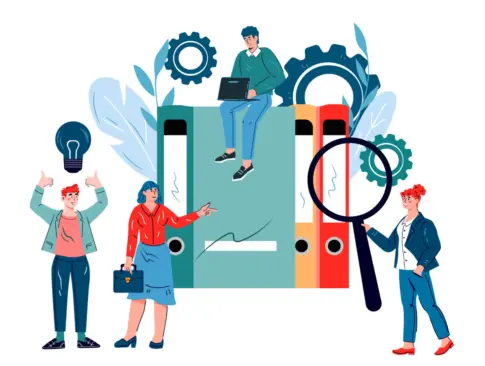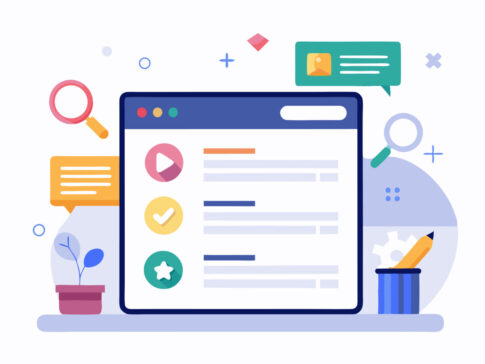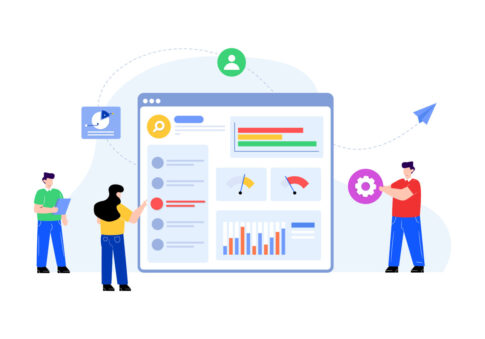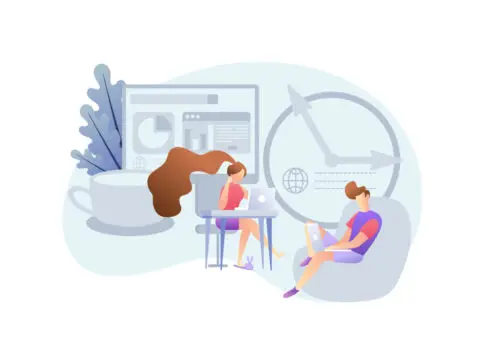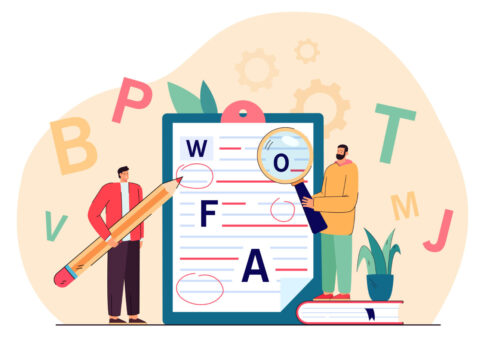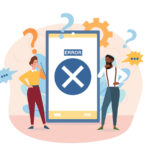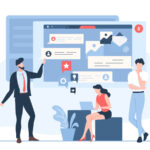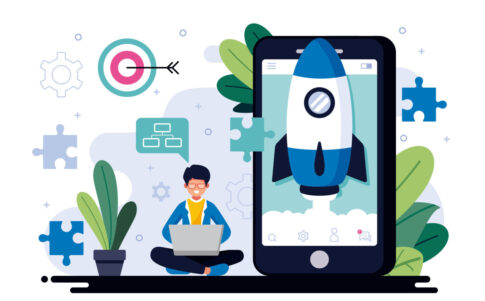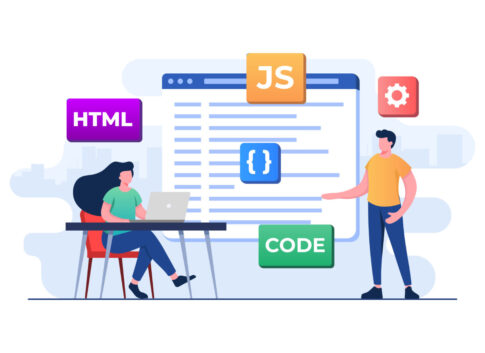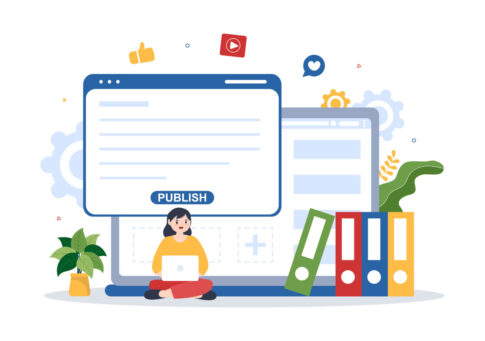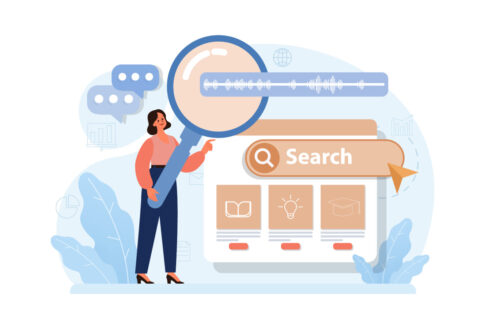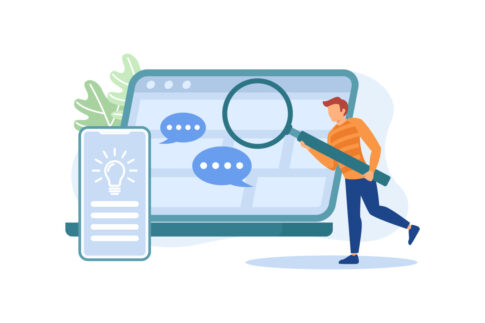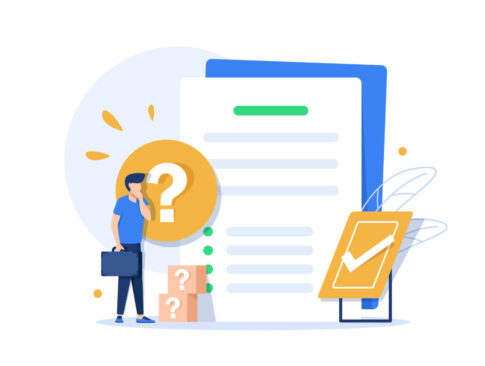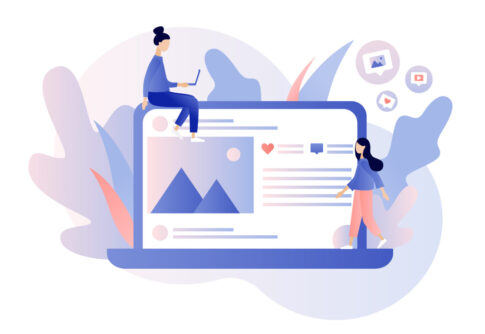アメブロのブロックは、迷惑な「いいね」やコメント、フォロー/リブログを制限し、安心して運営するための基本機能です。
本記事では、できること・できないこと、スマホ/PCの設定手順、解除の流れ、通知の有無、併用すべき迷惑対策やトラブル時のチェックまで、初心者にもわかりやすく解説していきます。
アメブロのブロック仕様
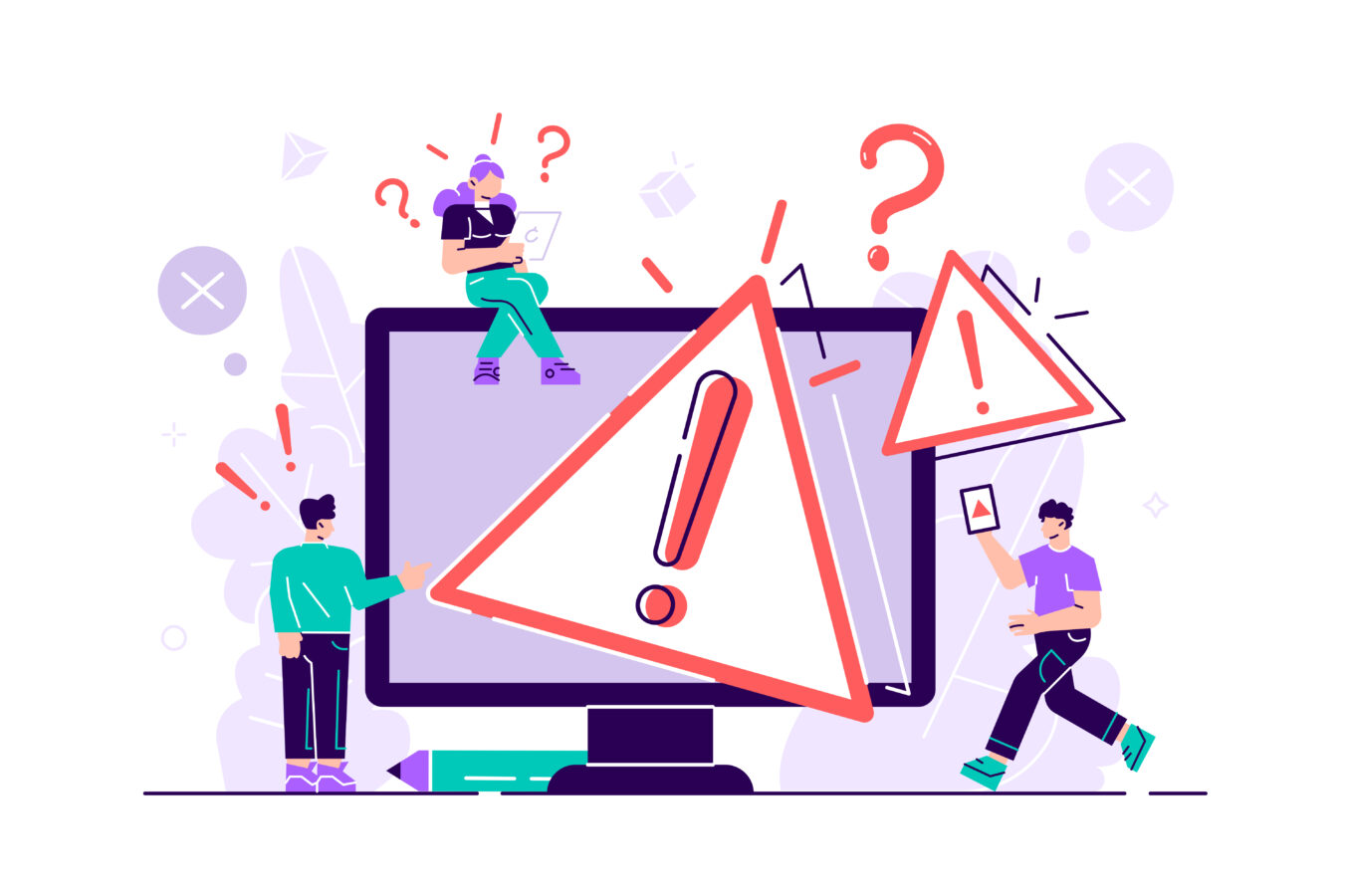
アメブロのブロックは、相手からの「いいね」やコメント、フォロー、リブログなどの能動的な接触を止めるための機能です。迷惑行為への最短の対処として有効ですが、ブロック=完全非表示ではありません。
相手があなたのページを直接開けば記事自体は閲覧できるため、公開範囲の調整やコメント受付の制限など、関連設定と組み合わせることで効果を最大化できます。
基本は「相手からの働きかけを止める」機能、閲覧は別の仕組みで管理する、という切り分けを理解しておくと安心です。
ブロックの実行や解除は、スマホアプリ・PCブラウザのどちらからでも可能で、一覧画面で管理できるため、状況に応じて見直しを行いやすい点もメリットです。まずはできること/できないことを整理し、自分の運用に合った併用設定を検討しましょう。
| できること | 概要 |
|---|---|
| 接触の制限 | 相手からの「いいね」「コメント」「フォロー」「リブログ」などができなくなります。 |
| フォロー関係の整理 | 相互フォローであっても自動でフォローが外れ、以後のフォローも不可になります。 |
| 管理の容易さ | ブロック済みユーザーを一覧で確認・解除できます。 |
| できないこと | 概要 |
|---|---|
| 記事の閲覧制限 | ブロックだけでは記事の閲覧を止められません(公開範囲の設定が別に必要)。 |
| 通知の送信 | ブロックの事実が相手へ通知されることはありません。 |
- 接触ストップ→ブロック、閲覧制御→公開範囲や限定公開の活用。
- 迷惑行為にはブロック+コメント受付制限の併用が効果的。
ブログ閲覧は制限不可という仕様
ブロックは相手からの行動を止める仕組みであり、あなたのブログ記事そのものを見られないようにする機能ではありません。
例えば検索経由やブックマークから直接アクセスされた場合、ブロックだけでは閲覧を防げない点に注意が必要です。閲覧まで制御したい目的があるなら、記事単位・ブログ単位の公開範囲を活用するのが近道です。
アメンバー限定公開を使えば、承認した読者だけが記事を読めるようにでき、一般公開とは明確に切り分けられます。
あわせて、プロフィールやメッセージの受信設定も見直すと、接触と閲覧の両面でコントロールしやすくなります。
運用の考え方としては、まずブロックで能動的な接触を止め、必要に応じて限定公開などで閲覧範囲を絞る、という二段構えにすると効果が安定します。
なお、ブロックによって相手へ特別な通知は飛ばないため、無用な刺激を避けながら静かに対処できるのもポイントです。
- ブロックのみでは閲覧は止まりません→限定公開や公開範囲の調整を併用。
いいね・コメント等の制限一覧
ブロックを行うと、相手はあなたのブログに対して複数の行為ができなくなります。もっともよく使われるのは「いいね」と「コメント」の遮断で、連続的ないいね攻撃や執拗なコメントを止められます。
さらに、フォローやリブログも不可になるため、あなたの記事が相手のタイムラインに流れたり、相手のブログで拡散されたりすることも防ぎやすくなります。
これらは一括で適用されるため、個別に設定を切り替える手間がないのも利点です。実務上は、ブロックを実行したうえで、コメント受付条件(承認制や特定条件の導入)を併用すると、潜在的な荒らしやスパムも抑制しやすくなります。
さらに、迷惑行為が特定の時間帯や記事に集中する場合は、該当記事の公開範囲を一時的に絞るなど、状況に応じた対策を重ねると安定します。
| 項目 | ブロック後の挙動 |
|---|---|
| いいね | 相手はあなたの記事に「いいね」できません。 |
| コメント | 相手はコメント投稿ができません(承認待ちにもなりません)。 |
| フォロー | 既存フォローは解除され、新規フォローも不可になります。 |
| リブログ | 相手はあなたの記事をリブログできません。 |
- 攻撃的な接触はまとめて遮断→ブロックで即時ストップ。
- 体制の強化→コメント受付条件や公開範囲の調整を併用。
メッセージやアメンバーの扱いの設定
ブロックは「いいね・コメント・フォロー・リブログ」を止める機能であり、メッセージ受信や限定公開(アメンバー)といった周辺の仕組みは別で管理します。迷惑な連絡がメッセージに移るケースもあるため、受信設定を見直しておくと安心です。
具体的には、知らない相手からのメッセージ受信を制限したり、必要に応じて受信自体を停止したりする方法があります。
公開範囲については、一般公開での拡散を避けたい記事はアメンバー限定に切り替えると、承認した読者にだけ読んでもらえるため安全性が高まります。
ブロックと限定公開を組み合わせると「接触の遮断」と「閲覧の制御」を両輪で進められ、トラブルの再発防止に効果的です。
運用面では、月に一度はブロック一覧とアメンバーの承認状況を見直し、不要な承認を解除するなどの棚卸しを行うと、公開範囲の適正化が保てます。
必要に応じてプロフィールやコメントポリシーに「メッセージの取り扱い」や「承認基準」を明記しておくと、読者にも意図が伝わり、無用な摩擦を減らせます。
- 接触の遮断→ブロック、連絡経路→メッセージ受信設定、閲覧制御→アメンバー限定。
スマホとPCのブロック手順
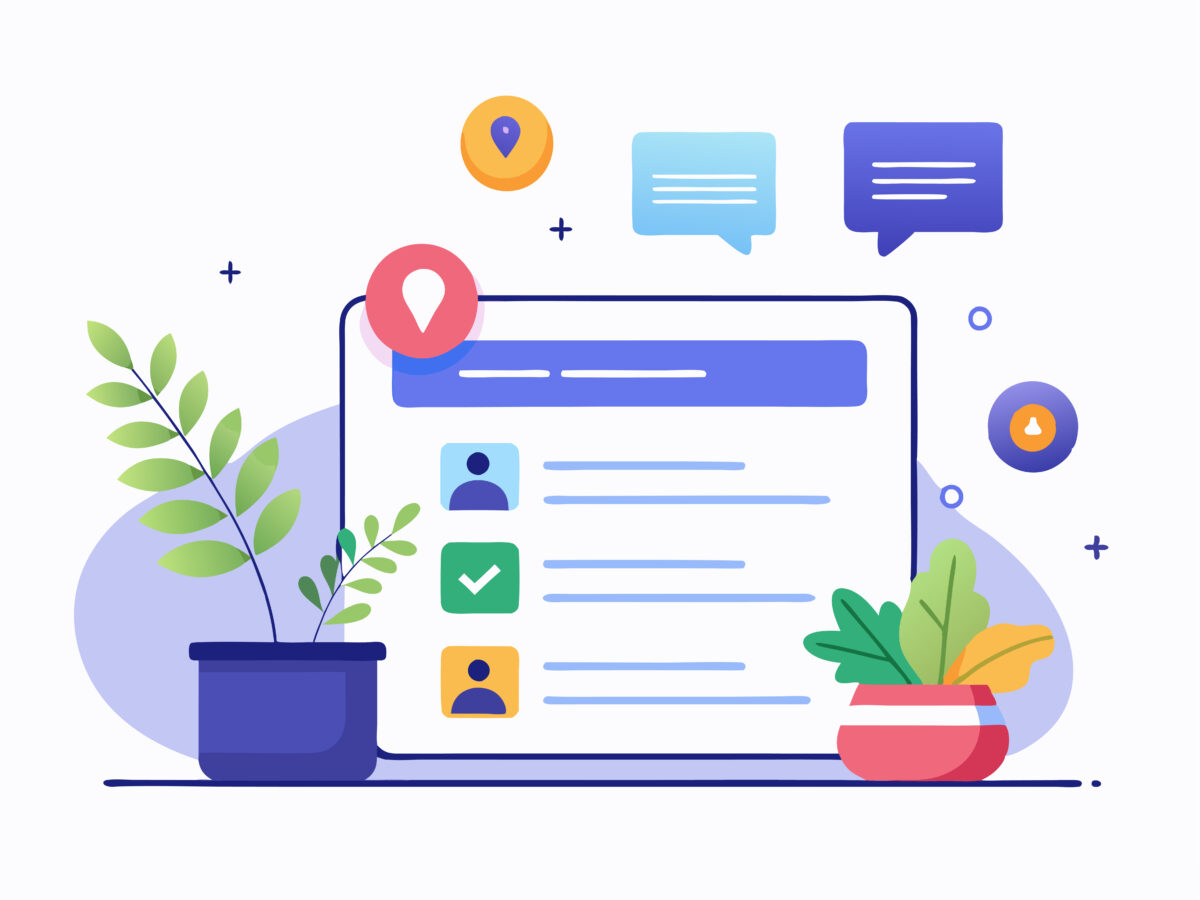
アメブロのブロックは、スマホアプリとPCブラウザのどちらからでも実行できます。外出先で素早く対処したいときはスマホ、複数ユーザーを一度に見直したいときや一覧管理をしたいときはPCが便利です。
基本の考え方は同じで、相手のプロフィール(またはブログページ)から「…」メニューを開き、ブロックを確定します。
実行後は相手からの「いいね」やコメント、フォロー、リブログなどの接触が止まり、あなた側の運営負担が軽くなります。
操作前には、ログイン状態や通信環境、アプリの最新版適用を確認しておくとエラーを避けやすくなります。
誤ブロックの可能性がある場合は、後述の解除手順を先に読み、解除後のフォローが自動復元されない点を理解してから進めると安心です。
最後に、ブロック後は「ブロック一覧」で状態確認を行い、必要に応じてコメント受付やメッセージ受信、公開範囲などの周辺設定も見直しましょう。
| 操作環境 | 向いている場面・特長 |
|---|---|
| スマホアプリ | その場で素早く対処。プロフィールや記事画面から直感的に操作しやすい。 |
| PCブラウザ | 大画面で一覧確認や複数ユーザーの見直しがしやすい。操作の見落としが少ない。 |
- ログイン状態・通信環境・アプリ最新版を確認。
- ブロック後は「ブロック一覧」で反映をチェック。
スマホアプリでの設定手順の流れ
スマホアプリでは、相手のページから最短ステップでブロックまで進められます。迷惑な「いいね」やコメントが続くとき、通知で気づいた直後に対処できるのが強みです。
実際の操作はシンプルですが、ブロックは接触を止める機能であり、記事の閲覧までは制御しない点を踏まえておきましょう。
閲覧を狭めたい場合は、ブロック完了後に限定公開(アメンバー)や公開範囲の設定も合わせて見直すと効果的です。
実行したかどうかは「ブロック一覧」で確認できます。相手への通知は行われないため、静かに対応したいときにも向いています。
誤ってブロックした際は解除手順を行えば戻せますが、フォロー関係は自動復元されないため、必要に応じて再フォローの依頼を検討してください。
- ブロックしたい相手のプロフィール(またはブログ記事)を開きます。
- 画面右上の「…」をタップ→表示メニューから「このブログをブロック」を選びます。
- 確認画面の内容を読み、問題なければ「ブロックする」をタップして確定します。
- 完了後、設定メニューの「ブロック一覧」を開き、相手が追加されているか確認します。
- 必要に応じて、コメント受付条件・メッセージ受信・公開範囲を見直します。
| 確認ポイント | 内容 |
|---|---|
| 反映状況 | 「ブロック一覧」に相手が表示されるかをチェック。 |
| 周辺設定 | コメント承認制やメッセージ受信制限の併用で再発を抑制。 |
PCブラウザ操作の手順
PCブラウザでは、画面が広く操作項目が見やすいため、複数ユーザーへの対応や設定の総点検に適しています。
基本はスマホと同様で、相手のブログページから「…」メニューを開いてブロックを確定します。作業前に、誤ブロックを避けるため、相手のプロフィールや最近のやり取りを確認してから実行すると安心です。
ブロック後は、管理画面で「ブロック一覧」を開いて対象ユーザーを確認し、必要であれば解除も同じ一覧から行えます。
続けて、コメント受付条件やメッセージ受信設定、公開範囲の見直しを行うと、今後の迷惑行為の抑止力が高まります。
なお、ブロックの事実は相手に通知されませんが、機能が使えなくなることで相手が気づく可能性はあります。静かに対処しつつ、公開ポリシーをプロフィールに明記しておくとトラブル防止につながります。
- 相手のブログページ(またはプロフィール)を開きます。
- タイトル付近の「…」をクリック→「このブログをブロック」を選択します。
- 確認画面の内容を確認し、「ブロックする」をクリックして確定します。
- 設定画面の「ブロック一覧」を開き、相手が追加されているか確認します。
- 必要に応じて、コメント受付条件・メッセージ受信・公開範囲を見直します。
- 複数件の対応はPCが効率的。実行後は一覧で重複や誤登録を確認。
- 解除してもフォローは自動復元されません。関係再構築時は相手に再フォローを依頼。
ブロック後の状態と解除の流れ
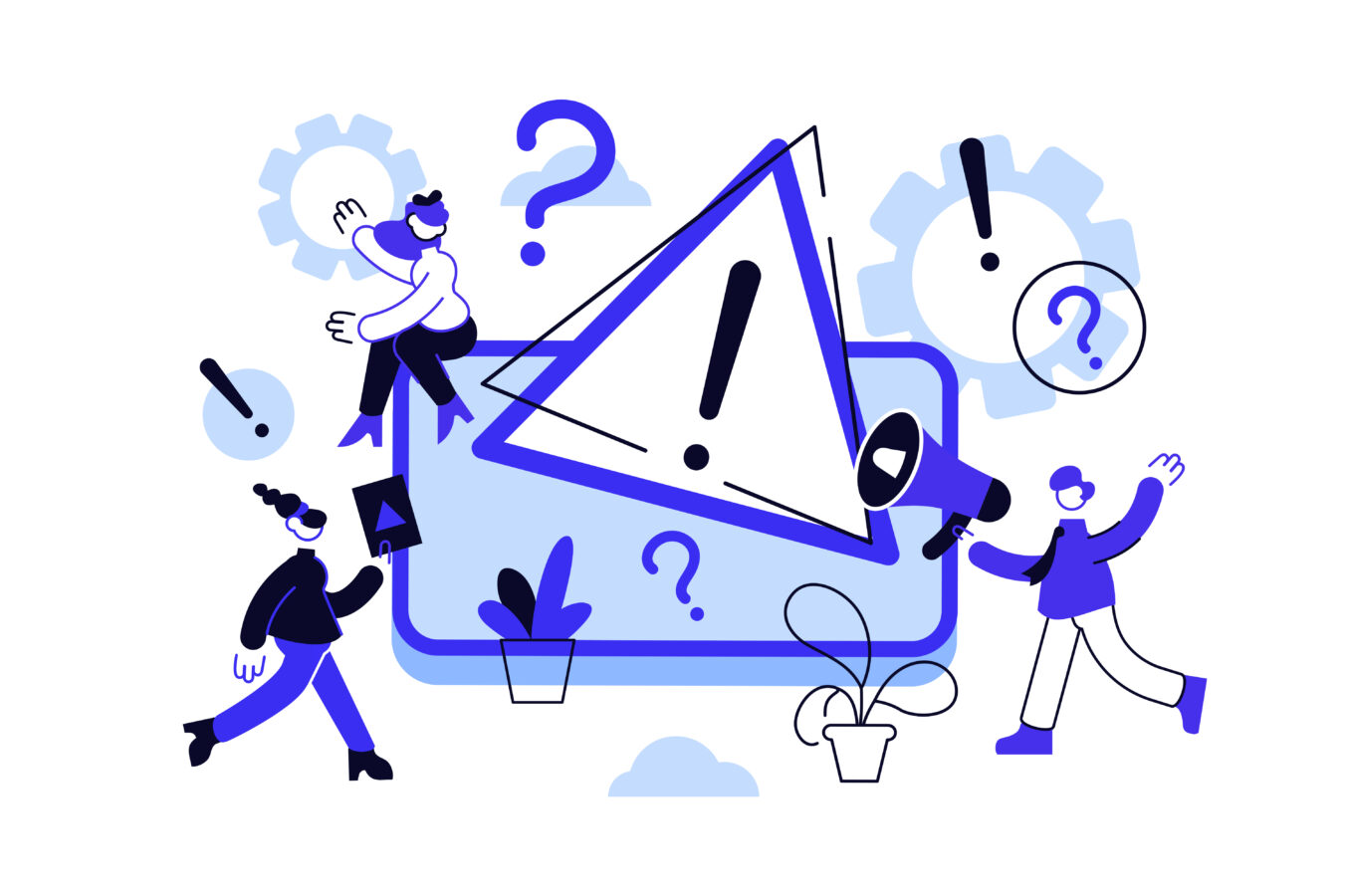
アメブロでブロックを実行すると、相手からの「いいね」やコメント、フォロー、リブログといった能動的な接触が止まり、運営上の負担を抑えられます。
一方で、ブロックだけでは記事の閲覧までは制御できません。つまり、接触の遮断と閲覧の管理は別レイヤーで考える必要があります。
解除はいつでも可能で、解除後は相手の行動制限が外れますが、ブロック前のフォロー関係は自動では戻りません。
再度つながりを持ちたい場合は、双方で改めてフォロー操作が必要です。実務では、ブロック後に「ブロック一覧」で状態を確認し、コメント受付条件やメッセージ受信設定、公開範囲(一般公開/限定公開)の見直しまで一連で行うと再発防止に効果的です。
解除を検討する際は、誤ブロックの有無、相手の態度の変化、コミュニティ方針との整合性をチェックし、再発時の対応方針(再ブロック基準)も決めておくと運用が安定します。
| 状態項目 | ブロック後の内容 |
|---|---|
| いいね・コメント | 相手は付与・投稿不可。あなた側の通知負担が軽減します。 |
| フォロー | 既存フォローは解除。相手は新規フォローも不可になります。 |
| リブログ | 相手のブログでの再共有ができなくなります。 |
| 通知 | ブロックの事実は相手に通知されません。 |
| 閲覧 | ブロックのみでは閲覧不可にはなりません(公開範囲で管理)。 |
- 接触遮断→ブロック、閲覧制御→公開範囲・限定公開で補完。
- 実行後は「ブロック一覧」と周辺設定の見直しまでをワンセットに。
解除後もフォロー自動復元なしの注意点
ブロックを解除しても、ブロック前のフォロー状態は自動では戻りません。相互フォローで交流していたケースでも、解除の瞬間に関係が復元されることはないため、再びつながりたい場合は相手側の再フォロー、あなた側の再フォロー(必要なら双方)が必要です。
また、解除直後は相手の「いいね」やコメント、リブログなどの機能制限が外れるため、再度のトラブルを防ぐ目的で、プロフィールにコメントポリシーやメッセージの取り扱い方針を明記しておくと安心です。
実務では、解除の可否を判断する前に、過去の迷惑行為の頻度や内容、期間の経過、相手からの改善の意思表示があるかを確認しましょう。
再接触を受け入れる場合も、最初は限定的な公開やコメント承認制を併用して様子を見ると、万一の再燃時にダメージを抑えられます。逆に、解除後すぐに不快な行動が再発したら、基準に従って速やかに再ブロックする運用が有効です。
- 解除=自動再フォローではありません。再フォローは手動対応が必要。
- 解除直後は制限が外れます。承認制や公開範囲でソフトガードを併用。
ブロック解除手順のチェックリスト作成
ブロック解除は数ステップで完了しますが、実務では「解除してよいか」の判断と「解除後の再発防止策」を同時に整えるのがコツです。まず、相手のプロフィールや最近の動向を確認し、過去の迷惑行為が収まっているかを見極めます。
次に、解除操作を行い、「ブロック一覧」から対象が外れていることを確認します。解除後は、コメント承認制やメッセージ受信設定、公開範囲を一時的に保守的に設定し、数日〜数週間の様子見期間を設けると安心です。
再接触の意向がある場合は、フォロー関係は自動復元されないため、必要に応じて相手へ再フォローを依頼します。
最後に、再発時の対応フロー(再ブロックの基準と手順)をチームや共同運営者と共有しておくと、迷いなく動けます。
- 解除対象の確認→相手のプロフィール・過去の行動履歴を見直す。
- 解除操作→相手ページのメニューから「ブロックを解除」を実行。
- 反映確認→「ブロック一覧」から対象が消えているかチェック。
- 保護設定→コメント承認制・メッセージ受信制限・公開範囲を一時的に強化。
- 再接触の整理→必要に応じて再フォロー依頼。数日〜数週間の様子見。
【チェック項目】
- 再発時の対応(再ブロック基準・手順)を事前に共有できているか。
- プロフィールにコメントポリシー・連絡方針を明記しているか。
- 限定公開(アメンバー)や承認制などの安全策を用意しているか。
| 想定ケース | 推奨対応 |
|---|---|
| 誤ブロックの解除 | 即時解除→相手へ丁寧に経緯説明→必要に応じ再フォローを案内。 |
| 軽微な行き違い | 解除→承認制・限定公開で様子見→問題なければ段階的に緩和。 |
| 再発の懸念が強い | 解除は慎重に。解除後も保護設定を強め、再発時は速やかに再ブロック。 |
- 反映しない→ログイン状態・通信環境・アプリ/ブラウザ更新を確認。
- 再発傾向→承認制・限定公開を強化し、基準に従い再ブロックを検討。
迷惑対策で併用したい設定
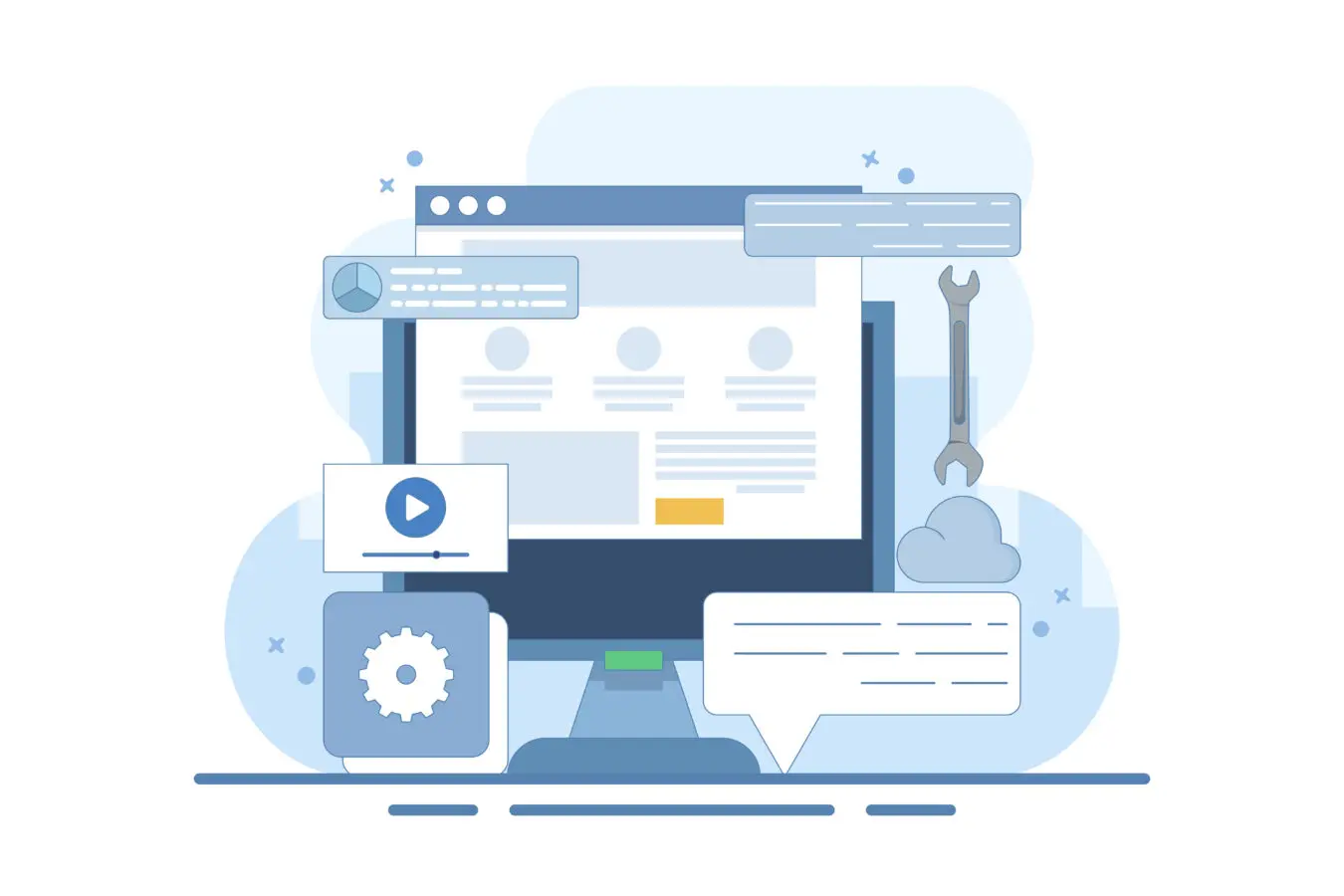
ブロックは相手からの能動的な接触を止める有力な手段ですが、単体では「閲覧の完全遮断」や「連絡経路の封鎖」までは担いません。
被害・負担を最小化するには、コメント管理や公開範囲、メッセージ受信、フォロー周りの運用ルールを合わせて整えることが重要です。
特に、コメントはAmeba IDやIPでの拒否が可能で、同一人物の再発を抑えやすくなります。記事の拡散を避けたい場合は、アメンバー限定公開で閲覧層を絞ると、間接的に「いいね」やコメントの入口自体を狭められます。
メッセージは受信範囲の見直しや受信停止で負担を軽減できます。フォローは承認制ではありませんが、承認が必要なアメンバーを併用すれば、近しい読者だけと交流する運用に寄せられます。
以下の表を参考に、自分の目的に合う設定を組み合わせてください。
| 設定 | 狙い・効果 |
|---|---|
| コメントID/IPブロック | 特定人物からの書き込みを継続的に拒否。荒らしや成りすまし対策に有効。 |
| 公開範囲(アメンバー限定等) | 閲覧者を絞り込み、間接的に「いいね」やコメントを抑制。 |
| メッセージ受信設定 | 連絡経路を制御。知らない相手からのDM負担を軽減。 |
| ブロック(個別) | 特定相手の「いいね・コメント・フォロー・リブログ」を一括遮断。 |
- 接触の遮断→ブロックとコメント管理を中核に。
- 閲覧の制御→公開範囲やアメンバー限定で補強。
- 連絡経路の整理→メッセージ受信設定を見直し。
コメントID・IPのブロック設定の使い方
コメント欄への迷惑行為が続く場合は、Ameba ID単位やIPアドレス単位での拒否設定が効果的です。
ブロック(ユーザー単位)と異なり、コメント投稿という一点をピンポイントで止められるため、書き込み口だけ塞ぎたいときにも向いています。ID拒否は本人アカウントでの投稿を防ぎ、IP拒否は同一回線からの投稿を広く抑制できます。
ただし、共有回線や動的IPでは巻き込みやすれ違いが起きる可能性があるため、まずはID拒否から始め、必要に応じてIP拒否を段階的に検討すると安全です。
反映後は対象記事に限らずブログ全体のコメントで効果が出るため、過去記事の荒らし再発も抑えやすくなります。
【操作手順(例)】
- ブログのコメント管理画面を開き、「コメント拒否設定」等の項目へ進みます。
- 「Ameba IDで拒否」「IPで拒否」などの入力欄に対象情報を登録します。
- 登録内容を保存し、任意の記事で投稿が遮断されているか確認します。
- 誤登録や巻き込みが疑われる場合は、一覧から該当項目を削除します。
| 対象 | 想定と注意点 |
|---|---|
| Ameba ID | 本人の通常投稿を確実に遮断。新規アカウント作成で回避される可能性あり。 |
| IPアドレス | 広く抑止できる一方、共有回線で第三者を巻き込む恐れ。慎重に運用。 |
- IP拒否は最後の手段に。まずはID拒否→様子見→段階的強化の順で。
いいね受付設定の制限と注意ポイント
「いいね」を起点にした接触を減らしたい場合、直接的な受付制限だけでなく、間接的に入口を狭める方法を組み合わせると効果的です。まず、特定ユーザーの「いいね」を止めたいときはブロックで個別に遮断できます。
さらに、記事の公開範囲をアメンバー限定にすれば、承認した読者以外は記事に到達しづらくなり、結果として「いいね」も付けられません。通知負担を下げたいだけなら、通知設定の見直しで心理的ストレスを軽減できます。
運用では、炎上や粘着が疑われるときほど、公開範囲の絞り込みやコメント承認制と併用し、接触と閲覧の両面から圧力を下げるのがコツです。
短期的に露出を抑えたい場合は、問題のある記事のみ一時的に公開範囲を変更し、状況が落ち着いたら段階的に戻すと、読者体験を大きく損ねずに済みます。
- 個別遮断→ブロックで特定相手の「いいね」を不可に。
- 入口制御→アメンバー限定などで閲覧層を絞る。
- 負担軽減→通知設定の見直しでストレスを低減。
- 露出を絞る施策は到達数も下がります。収益・集客目標とバランスを取りましょう。
フォロー承認制や通知
Amebaの「フォロー」は原則として承認制ではなく、相手が一方的に実行できます。一方、アメンバーは申請→承認のステップがあり、承認した読者だけに限定公開記事を読んでもらえます。
近しい読者とだけ交流を深めたい場合や、記事の拡散を抑えたい場合は、フォローではなくアメンバー運用が適しています。
ブロックは特定相手の行動(いいね・コメント・フォロー・リブログ)を止める個別対策で、アメンバーは閲覧範囲を絞る仕組みという役割分担を意識すると、運用設計がクリアになります。
通知面では、フォローや各種アクションの通知量が増えると負荷が高まるため、通知設定を見直し、必要な通知だけ受け取る設計にすると運営が安定します。
| 機能 | 承認の要否・範囲 | 主な目的・使い分け |
|---|---|---|
| フォロー | 承認不要。相手が自由に実行。 | 広く読者を増やす入口。承認制ではないため精査は不可。 |
| アメンバー | 申請→承認が必要。限定公開の閲覧可。 | 近しい読者と安心して交流。公開範囲を絞る主軸に。 |
| ブロック | 個別適用。相手の行動を遮断。 | 迷惑行為の即時停止。個別対策の切り札。 |
- 限定記事で交流したい、拡散を抑えたい。
- 読者を承認制で精査し、安心感を高めたい。
メッセージ受信拒否の設定方法
迷惑なDMや営業メッセージが負担になっている場合は、メッセージ受信の範囲を見直す、もしくは受信自体を停止する運用が有効です。まず、現在の受信設定を確認し、誰からでも受け取る状態になっていないかを点検します。
次に、必要に応じて「受信しない」「特定の相手のみ受信」など、より厳しめの方針に切り替えます。
受信を閉じる場合は、正規の問い合わせが届かなくなるため、プロフィールに問い合わせフォームやメールアドレス、Xなど代替の連絡先を明記しておくと、ビジネス上の機会損失を抑えられます。
運用開始後は、一定期間ごとに受信状況を見直し、必要に応じて方針を緩和・強化してください。
【操作手順(例)】
- メッセージの設定画面を開き、受信設定の項目へ進みます。
- 受信範囲(受け取らない/特定の相手のみ等)を選び、保存します。
- プロフィールに連絡先や問い合わせ導線を明記します。
- 一定期間後、受信状況と迷惑メッセージの有無を再評価します。
- 受信拒否で正規の連絡も届かなくなります→代替の連絡方法をプロフィールに案内。
ブロックできない時のチェックリスト
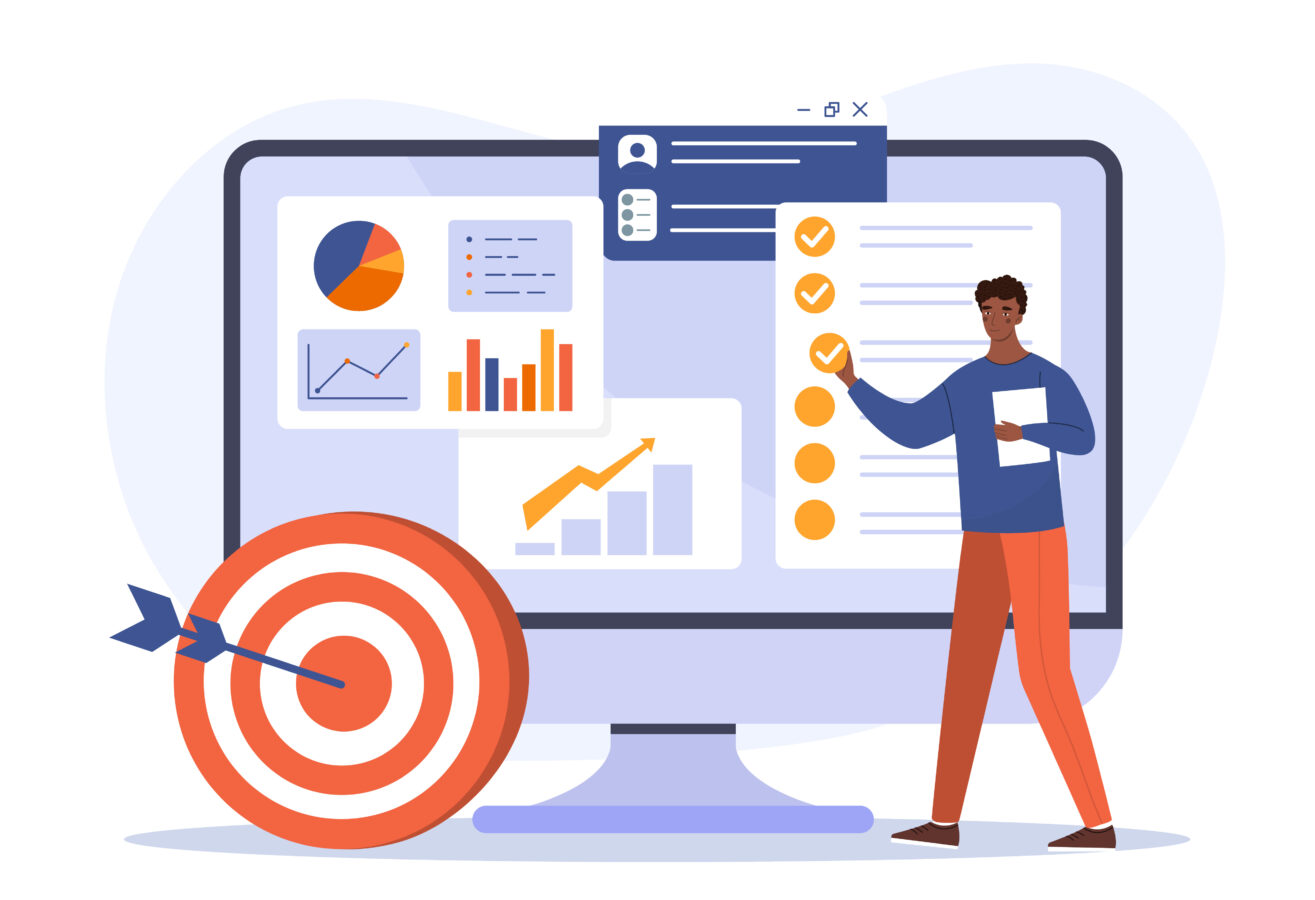
ブロックがうまく反映されないときは、原因が「操作ミス」か「環境要因」に分かれます。まずは、正しいユーザーを開いているか、ログイン中のアカウントが自分のブログのものかを確認します。
次に、アプリやブラウザの一時的不具合(キャッシュ、古いバージョン、拡張機能の干渉、通信の不安定)を切り分けます。ブロック済みの相手を再度ブロックしようとしている、あるいは相手が削除・凍結済みで挙動が分かりにくい、というケースもあります。
スマホとPCで挙動が異なる場合は、もう一方の環境で同手順を試すと原因の切り分けが進みます。最後に、公式のヘルプ・お知らせを確認し、既知の不具合や仕様変更がないかを確認しましょう。
下の表を参考に、症状→原因→初動の順で落ち着いて確認すると、ほとんどのケースは自己解決できます。
| 症状 | 主な原因 | 初動アクション |
|---|---|---|
| ブロックボタンが反応しない | 一時的な不具合/古いアプリ・拡張機能の干渉 | 再起動→別環境(スマホ⇄PC)→拡張機能OFF→最新版へ更新 |
| 完了表示でも効果がない | 別アカウントで操作/既にブロック済み | ログイン中のID確認→「ブロック一覧」で状態確認→再試行 |
| 特定記事でだけ失敗 | キャッシュ破損/通信不安定 | キャッシュ削除→通信切替(Wi-Fi⇄4G/5G)→時間をおいて再実行 |
| スマホではできるがPCで不可 | ブラウザ拡張やCookie設定 | シークレットで再試行→拡張OFF→Cookie/サイトデータの見直し |
- ログインIDの取り違えがないか。
- 対象ユーザーを正しく開いているか。
- 「ブロック一覧」に反映されているか。
ログイン状況と権限の再確認手順
ブロックに失敗する最頻原因は、複数アカウント利用時の取り違えです。表示名が似ていると見落としやすく、別のアカウントで操作しているとブロックは反映されません。
まずは、ヘッダーや設定画面で現在ログイン中のIDを確認し、対象ブログと一致しているかを照合します。
スマホとPCの両方を使っている場合は、片方だけ古いセッションが残っていることがあります。いったんログアウト→再ログインを行い、セッションを最新化してください。
また、ブラウザでCookieやサイトデータの保存を極端に制限していると、認証情報が安定せず操作が途中で失敗することがあります。シークレットウィンドウで同手順を試すと、拡張機能や保存データの影響を切り分け可能です。
対象ユーザーの取り違え(同名・類似アイコン)も起こりやすいので、プロフィールURLや投稿履歴を見て本人であるか確認しましょう。最後に「ブロック一覧」を開き、既に登録済みでないかを確認すると重複操作の無駄を防げます。
- 現在のログインIDを確認→対象ブログのIDと一致を照合。
- 一度ログアウト→再ログインでセッション更新。
- シークレット(プライベート)ウィンドウで再試行。
- 対象ユーザーが本人かを投稿内容・プロフィールで再確認。
- 「ブロック一覧」で登録状況を確認し、未登録なら実行。
- 共有PCでは他人のログインが残っていることがあります→必ずIDを確認。
アプリ更新・再起動・再インストールの確認
スマホアプリは、バージョン差や一時的な不具合でボタンが無反応に見えることがあります。まずはアプリの完全終了→再起動を行い、改善がなければOS側の再起動も試します。
次に、アプリの最新バージョンに更新してください。古いビルドではUIの表示ずれや通信エラーが発生しやすく、ブロック操作の確定画面が表示されないことがあります。
キャッシュ肥大化が疑われる場合は、アプリ設定からキャッシュ削除を行うと改善することがあります。なお、再インストールは強い対処法ですが、ログイン情報の再入力が必要です。二段階認証を使っている場合は、事前にバックアップコード等の確認をおすすめします。
再インストール後は、まず対象ユーザーのページでブロック→「ブロック一覧」で反映確認→周辺設定の見直し、の順に進めるとスムーズです。改善が見られない場合は、PCブラウザでも同手順を試し、アプリ固有の問題かを切り分けましょう。
- アプリを終了→再起動→OS再起動。
- アプリを最新バージョンへ更新。
- キャッシュ削除(必要に応じて実施)。
- 再インストール→ログイン→再試行→反映確認。
- PCブラウザでも同手順を試して比較。
| 対処 | ポイント |
|---|---|
| 更新 | 表示崩れ・確定画面不表示の改善に有効。 |
| キャッシュ削除 | 古いデータの干渉を除去。ログイン情報の再入力に備える。 |
| 再インストール | 最終手段。二段階認証やパスワードを事前確認。 |
公式ヘルプと問い合わせの活用
環境切り分けでも改善しない場合は、公式ヘルプの該当項目(ブロック・コメント管理・公開設定など)を検索して、仕様や既知の事象を確認します。
お知らせに障害情報が出ているケースでは、個別対処より復旧待ちが合理的です。問い合わせを送る際は、原因特定に役立つ情報を簡潔にまとめましょう。
状況を再現できる手順、発生日時、対象ユーザー(プロフィール名)、表示メッセージ、使用環境(端末機種・OS・アプリ/ブラウザのバージョン)、試した対処(再起動・更新・別環境での検証)を添えると、やり取りが少なく済みます。
スクリーンショットは個人情報に注意して撮影し、確定前後の画面を並べると有効です。また、返信までの間はPC/スマホのいずれかで代替運用(限定公開やコメント承認制の強化)を行い、被害を最小化してください。
- 再現手順・発生日時・対象ユーザー名。
- 端末・OS・アプリ/ブラウザのバージョン。
- 試行済み対処(再起動・更新・別環境)。
- エラーメッセージと画面のスクショ。
よくある質問(FAQ)
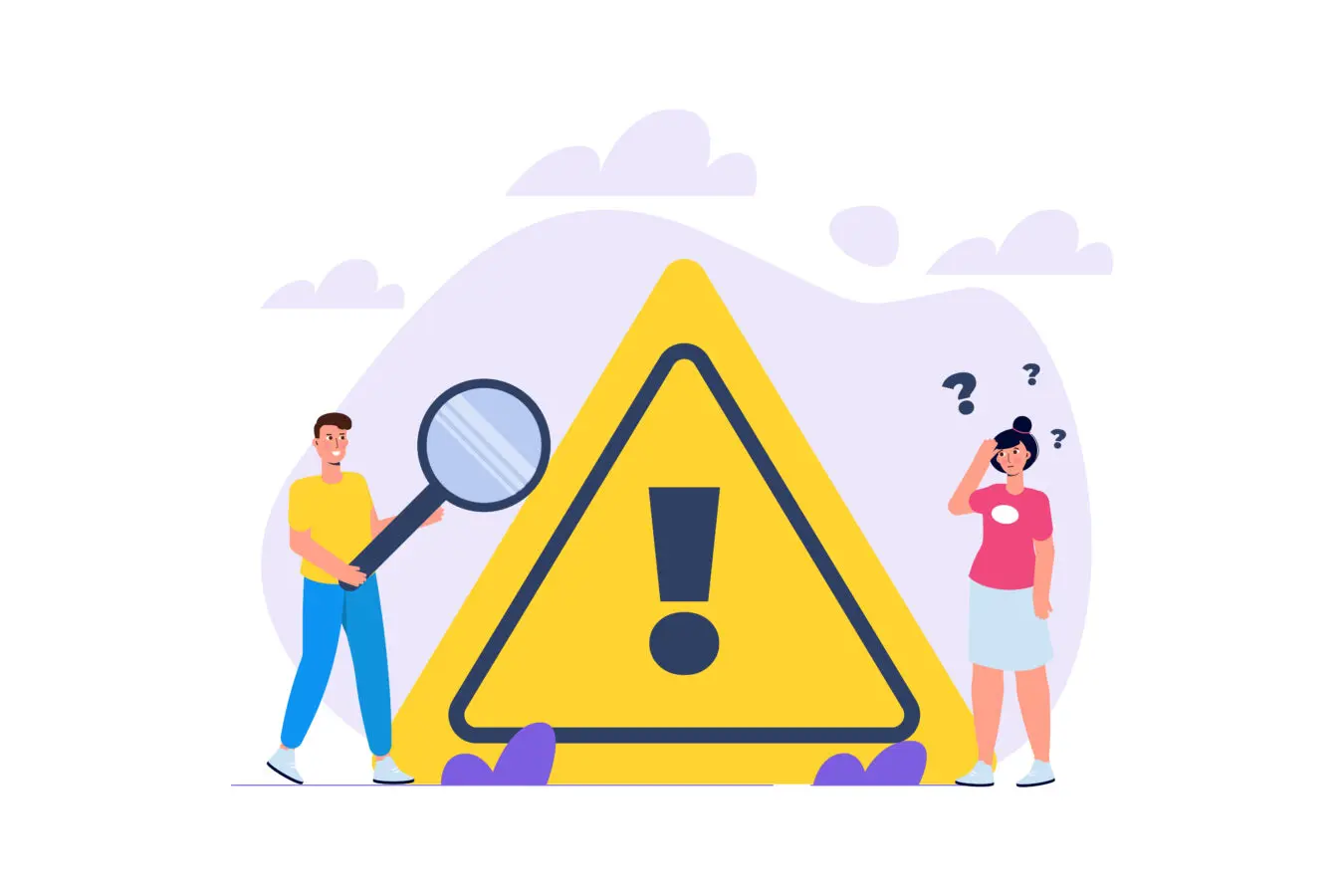
アメブロのブロック運用で迷いやすいポイントは、大きく「通知の有無」「閲覧の制御」「誤ブロック時の戻し方」に分かれます。
ブロックは相手からの能動的な接触(いいね・コメント・フォロー・リブログ)を止める仕組みですが、記事の閲覧までは制御しません。そのため、閲覧を狭めたい場合は公開範囲(アメンバー限定など)で補う必要があります。
また、ブロックを解除してもフォロー状態は自動で戻らず、必要なら改めて再フォローが要ります。以下では、読者の方から特に質問の多い3点を整理し、実務で役立つチェック観点や手順を具体的に示します。
日々の運用では、ブロックだけで解決しにくい場面に備えて、コメント管理やメッセージ受信設定、プロフィールでのポリシー明記を組み合わせると安定します。困ったときは、本章の表・箇条書きを手元のチェックリストとして活用してください。
- 通知は原則なし→相手は操作不可で気づくことが多い。
- 閲覧を狭める→公開範囲・アメンバーで補完。
- 誤ブロック解除→一覧確認→周辺設定を整える流れ。
ブロックは相手に通知されるかの疑問
ブロックを行っても、相手に「ブロックされました」という通知が飛ぶことはありません。相手はあなたのブログで「いいね」やコメント、フォロー、リブログを実行しようとした際に、操作できない・エラー表示が出るなどの挙動で間接的に気づく場合があります。
静かに関係を切りたい、無用な摩擦を避けたいというときは、この仕様がメリットになります。一方で、関係修復の余地がある相手には、ブロック前にコメントポリシーや連絡方針をプロフィールで明示しておくと、行き違いを減らせます。
なお、ブロック後の状態確認はあなた側の「ブロック一覧」で行えます。相手の画面がどう見えるかは環境差やアプリ更新状況で変わることがあるため、通知の有無だけでなく「相手が次の操作時に気づく可能性がある」点を理解しておくと、想定外の反応に動じずに済みます。
| 項目 | 内容 |
|---|---|
| ブロック通知 | 送信されません。相手は基本的に直接の通知を受け取りません。 |
| 相手の気づき方 | いいね・コメント・フォロー・リブログが実行できず、操作時に気づく可能性。 |
| あなた側の確認 | 設定→ブロック一覧で対象が登録されているかを確認します。 |
- 静かな対処が目的→ブロックは有効。
- 誤解回避→プロフィールにポリシーを簡潔に明記。
閲覧制限したい時の対応策
閲覧そのものを制限したい場合、ブロックだけでは目的を満たせません。記事を読める人を絞るには、公開範囲の調整(アメンバー限定など)を使います。
アメンバーは申請→承認のフローがあるため、承認した読者だけに限定公開記事を見てもらえます。問題が特定記事に偏っているときは、その記事だけ公開範囲を一時的に狭め、状況が落ち着いたら段階的に戻すと読者体験への影響を最小化できます。
コメント由来の負担が大きいなら承認制やID/IPの拒否を併用し、メッセージ経由の負担が大きいなら受信設定の見直しで回避導線を閉じましょう。
検索経由の露出を抑えたい意図がある場合は、タイトルや本文での過度な誘引表現を見直し、内部導線を最適化して目的読者にだけ届く構成へ寄せるのも有効です。いずれも、アクセス・反応・問い合わせの変化を見ながら微調整するのがコツです。
- 閲覧者を絞る→公開範囲の変更(アメンバー限定)。
- 接触を止める→ブロック+コメント承認制の併用。
- 連絡を抑える→メッセージ受信制限で負担を低減。
| 手段 | 狙い・使いどころ |
|---|---|
| アメンバー限定公開 | 承認読者のみに閲覧を限定。炎上時やコミュニティ運営に有効。 |
| 記事ごとの公開範囲変更 | 問題のある記事だけ一時的に露出を下げ、落ち着いたら戻す。 |
| コメント承認制・ID/IP拒否 | 荒らし対策の基本。再発が続く場合は段階的に強化。 |
| メッセージ受信見直し | DM経由の負担を軽減。代替の連絡先をプロフィールで案内。 |
誤ってブロックした時の手順
誤ブロックに気づいたら、まず対象ユーザーが本当に当人かをプロフィール・投稿履歴で再確認します。そのうえで解除操作を行い、「ブロック一覧」から対象が外れているかをチェックしてください。
解除後は、相手のいいね・コメント・フォロー・リブログが再び可能になりますが、ブロック前のフォロー状態は自動復元されません。
必要であれば、あなたから再フォローする・相手に再フォローを依頼するなど、関係の再構築を進めます。誤解や行き違いが原因であれば、プロフィールにコメントポリシーや連絡方針を明記し、再発を防ぎましょう。
作業の最後に、周辺設定(コメント承認制やメッセージ受信、該当記事の公開範囲)を点検し、強すぎる制限が残っていないかを見直すと安心です。念のため、一定期間は通知や反応を観察し、問題がなければ段階的に緩和します。
- 対象の再確認→プロフィール・投稿履歴で本人か確認。
- 解除操作→相手ページのメニューから「ブロックを解除」。
- 反映確認→「ブロック一覧」で対象が消えているか確認。
- 関係の整理→必要に応じて再フォロー/連絡で意図を共有。
- 周辺設定の点検→承認制・受信設定・公開範囲を適正化。
- フォローは自動復元しません→必要なら手動で再フォロー。
- すぐにトラブルが再発する場合→基準に従い速やかに再ブロック。
まとめ
ブロックは接触を最小化し運営負担を下げる有効策です。まず仕様と制限範囲を理解し、スマホ/PCの手順で確実に設定。解除後はフォロー自動復元なしに注意。
さらにコメント・いいね受付・メッセージ・フォロー承認などの併用設定で防御を強化し、困った時は「できない時のチェックリスト」とFAQを活用しましょう。